Win10开启管理员账户方法详解
时间:2025-06-25 13:39:24 378浏览 收藏
今日不肯埋头,明日何以抬头!每日一句努力自己的话哈哈~哈喽,今天我将给大家带来一篇《Win10如何开启Administrator管理员权限?》,主要内容是讲解等等,感兴趣的朋友可以收藏或者有更好的建议在评论提出,我都会认真看的!大家一起进步,一起学习!
许多使用Windows 10系统的朋友在尝试修改软件时,可能会遇到权限不足的问题。那么,我们应该如何获得管理员权限呢?其实很简单,只需进入系统设置中启用管理员权限即可。具体的操作步骤如下,请跟随我的说明一起操作。
Win10启用管理员“Administrator”权限的方法
- 在桌面找到“此电脑”,右键点击后选择“管理”。
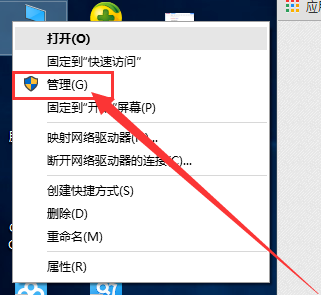
- 进入此界面后,选择“本地用户和组”。其实这种方法和其他操作系统中的方式类似。

- 双击“用户”,然后在右侧窗口中选择“Administrator”用户,通常它位于顶部位置,这是该系统中权限最高的用户。

- 右键点击该用户并选择“属性”。

- 默认情况下,该用户是被禁用的,我们只需要取消掉禁用选项即可。

- 点击“应用”和“确定”按钮,这样超级管理员账户就开启了。

- 接下来可以切换至超级管理员用户,点击【开始】-【账户】,选择【Administrator】,然后点击【登录】,等待系统重新配置完成即可。

- 最后建议将之前创建的其他用户删除,仅保留一个超级管理员用户。这样每次开机时无需选择账户,默认便是超级管理员。

文中关于的知识介绍,希望对你的学习有所帮助!若是受益匪浅,那就动动鼠标收藏这篇《Win10开启管理员账户方法详解》文章吧,也可关注golang学习网公众号了解相关技术文章。
相关阅读
更多>
-
501 收藏
-
501 收藏
-
501 收藏
-
501 收藏
-
501 收藏
最新阅读
更多>
-
316 收藏
-
186 收藏
-
483 收藏
-
169 收藏
-
265 收藏
-
381 收藏
-
231 收藏
-
329 收藏
-
400 收藏
-
162 收藏
-
237 收藏
-
108 收藏
课程推荐
更多>
-

- 前端进阶之JavaScript设计模式
- 设计模式是开发人员在软件开发过程中面临一般问题时的解决方案,代表了最佳的实践。本课程的主打内容包括JS常见设计模式以及具体应用场景,打造一站式知识长龙服务,适合有JS基础的同学学习。
- 立即学习 543次学习
-

- GO语言核心编程课程
- 本课程采用真实案例,全面具体可落地,从理论到实践,一步一步将GO核心编程技术、编程思想、底层实现融会贯通,使学习者贴近时代脉搏,做IT互联网时代的弄潮儿。
- 立即学习 516次学习
-

- 简单聊聊mysql8与网络通信
- 如有问题加微信:Le-studyg;在课程中,我们将首先介绍MySQL8的新特性,包括性能优化、安全增强、新数据类型等,帮助学生快速熟悉MySQL8的最新功能。接着,我们将深入解析MySQL的网络通信机制,包括协议、连接管理、数据传输等,让
- 立即学习 500次学习
-

- JavaScript正则表达式基础与实战
- 在任何一门编程语言中,正则表达式,都是一项重要的知识,它提供了高效的字符串匹配与捕获机制,可以极大的简化程序设计。
- 立即学习 487次学习
-

- 从零制作响应式网站—Grid布局
- 本系列教程将展示从零制作一个假想的网络科技公司官网,分为导航,轮播,关于我们,成功案例,服务流程,团队介绍,数据部分,公司动态,底部信息等内容区块。网站整体采用CSSGrid布局,支持响应式,有流畅过渡和展现动画。
- 立即学习 485次学习
